損失解析方法
降圧型DCDCコンバータのサンプル回路「dcdc_converter_loss_sample.cvt2」を使用して、損失解析方法について説明します。
Example
power_option/dcdc_converter/dcdc_converter_loss_sample.cvt2
Note
回路ファイルはサンプル回路TOPページからダウンロードできます。
回路の読み込み
SCALEを起動し、File->Openをクリックして「dcdc_converter_loss_sample.cvt2」を開きます。
File->Open
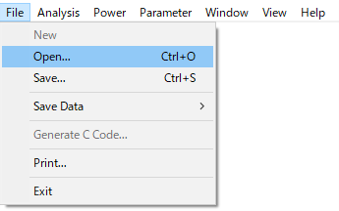
素子の確認
サンプル回路には損失解析に使用される素子が組み込まれています。
1. Nch FET
2. コア損失解析対象素子(インダクタ)
3. 電圧プローブ
4. 電流プローブ
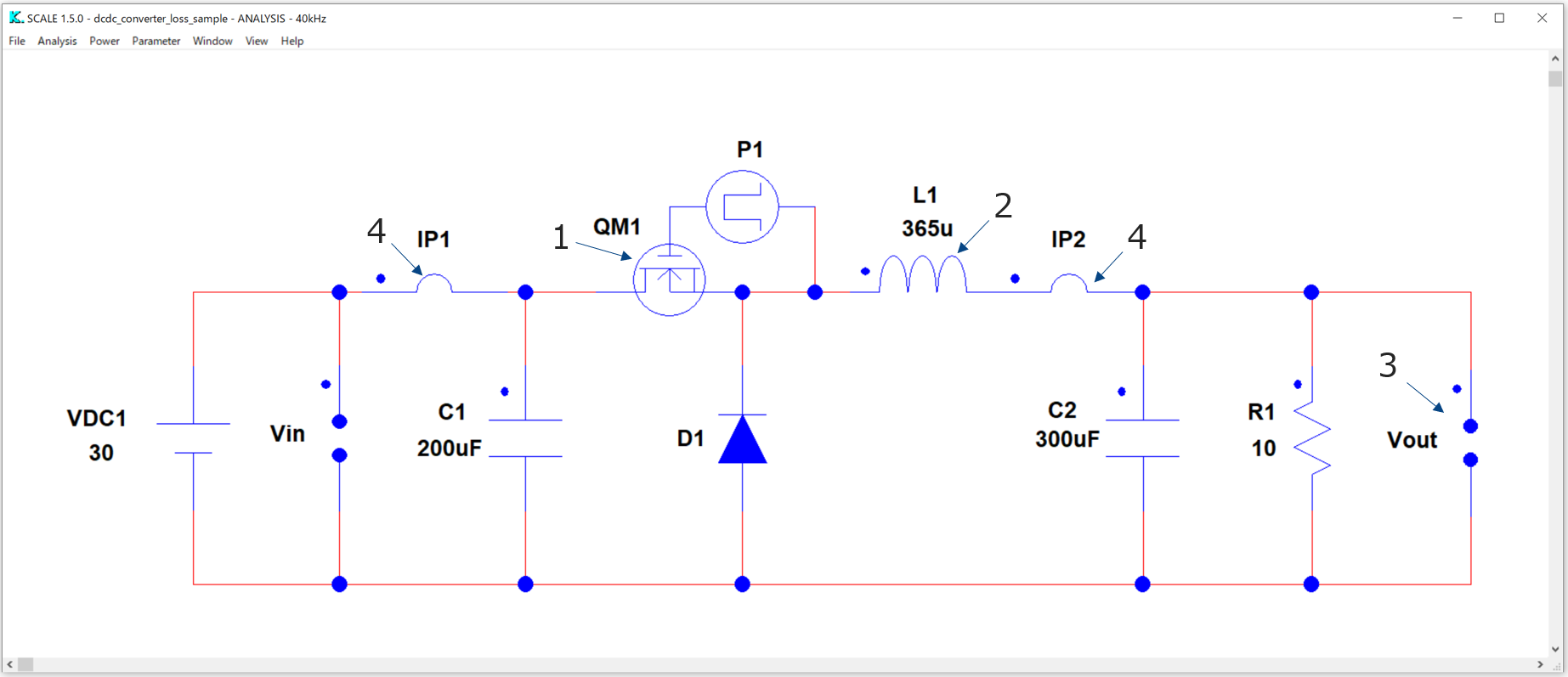
Transientでシミュレーション
損失解析を行う前には、事前に定常状態にする必要がある為、初めに、Analysis:Transientでシミュレーションを行います。
本サンプル回路は10msのシミュレーションで定常状態になります。
Analysis->Transient
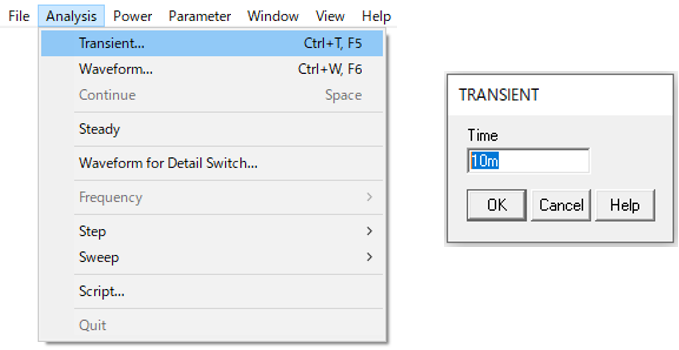
パラメータのアップデート
シミュレーション後にパラメータをアップデートします。
Parameter->Update
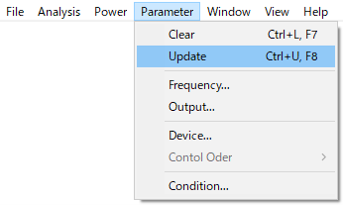
損失解析シミュレーション開始
損失解析方法には、理想損失解析と詳細損失解析の2種類の解析方法があります。
理想損失解析では、オン領域とオフ領域の動作領域があり、アクティブ領域は無視されます。
一方、詳細損失解析では、オン領域、オフ領域、アクティブ領域すべての動作領域があります。
理想損失解析を行う場合
Power->Power->Ideal Switch

詳細損失解析を行う場合
Power->Power->Detail Switch
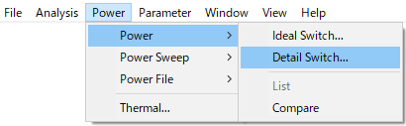
パラメータダイアログ
下図のパラメータダイアログが出ますので、パラメータを設定します。
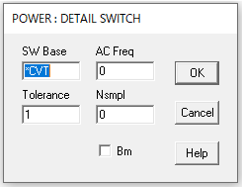
| パラメータ | 意味 | 説明 |
|---|---|---|
| SW Base | 周期決定素子シンボル | スイッチング周期を決定する素子シンボルを設定します。 具体的には、*CVT(コンバータのシンボル)またはFRDのシンボルを設定します。 |
| Tolerance | 定常状態許容値 | LCの蓄積電力をもとに定常状態判定を行う%で表したパラメータであり、回路状態がどれくらい定常状態に近いかを判定する基準になります。 小さいほど判定が厳しくなる為、通常はデフォルトの1で十分ですが、より定常状態に近づけたい場合は小さくし、計算が収束しない場合は収束させるために大きくする必要があります。 |
| AC Freq | 交流周波数 | 商用周波数電源を使用しており商用周波数で電力を計算したい場合は、このパラメータにその周波数を設定します。 また、スイッチング周波数やFRD周波数以外の任意の周波数で計算する場合もその周波数を設定します。 SW Baseに基づいて電力計算を行う場合は0を設定します。 |
| Nsmpl | スイッチング損失サンプル数 | スイッチング損失を計算するポイント数を設定します。 このパラメータは、AC Freqが0の場合や理想損失解析では無効となります。 理想損失解析では下図のようにNsmplは設定できません。 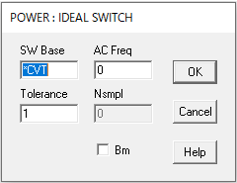 |
| Bm | 磁束密度チェックボックス | これをチェックすると解析後、すべてのコアの磁束密度の時間波形がWVFウィンドウに表示されます。 |
Note
上記のパラメータ説明は詳細な内容を省略して記載しています。
詳細については下記ページを参照してください。
理想損失解析の解析ダイアログの設定
詳細損失解析の解析ダイアログの設定
損失解析シミュレーション中
損失解析シミュレーション中の、収束状況はメインウィンドウのタイトルバーの右端に表示されるSR(Steady-State Rate)値で観測できます。このときSR<Toleranceとなれば解析は終了して結果が表示されます。
SR≧Toleranceの場合は次のスイッチング周期で損失解析が続行されます。途中で解析を中止できますが、その場合、それまでの繰り返し計算のなかで一番定常状態に近い結果(SR値が一番小さい結果)を表示するようになっています。
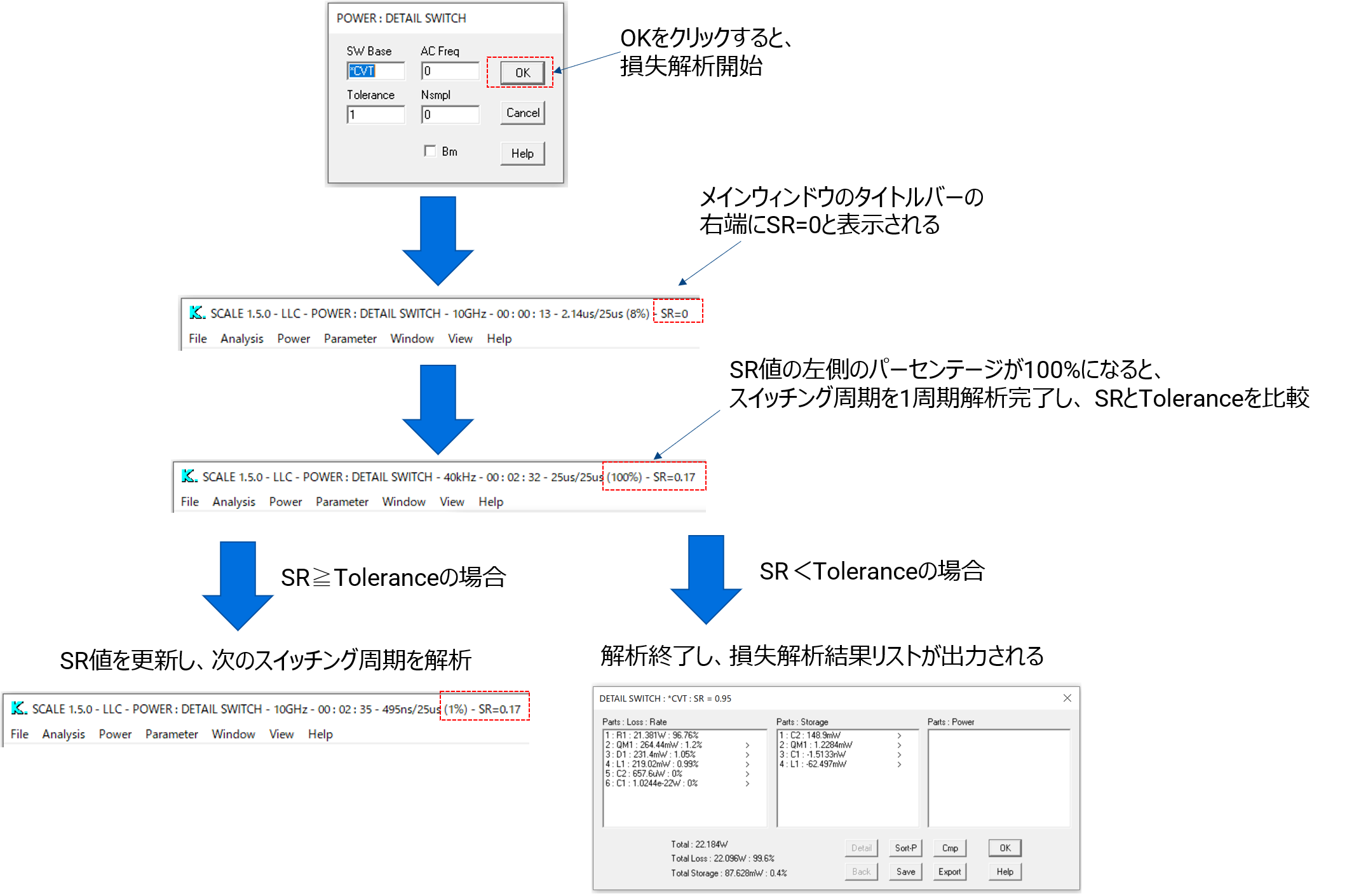
シミュレーションが完了すると、下図の結果リストが出ます。
結果リストの見方については、次ページで説明します。
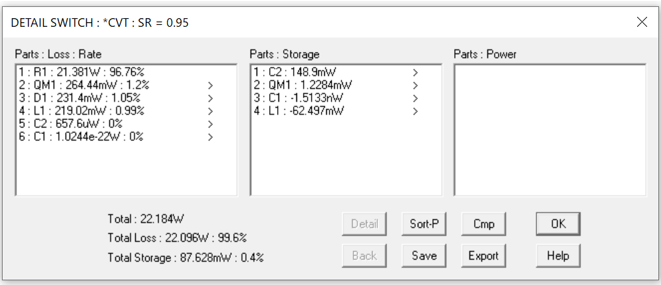
Note
回路構成、Toleranceの設定により、シミュレーション完了するまでに時間がかかる場合があります。
シミュレーションを途中で停止したい場合は、SCALE画面を右クリック->quitで途中で停止することができます。 なお、中止した際も、繰り返し計算のなかで一番定常状態に近い結果が出力されます。
画面右クリック->quit->はいをクリック
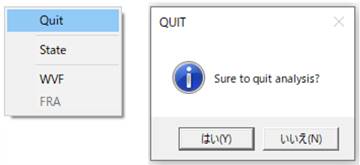
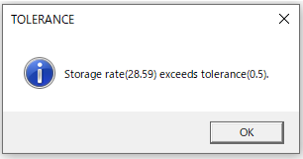
シミュレーション完了しない場合は、下記ページを参照してください。
損失解析における注意事項